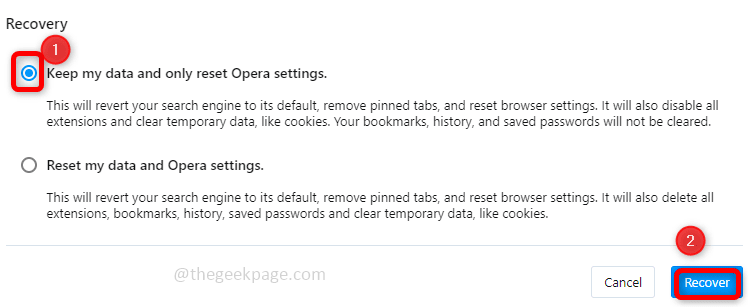Brskalnik Edge je ena ključnih lastnosti sistema Windows 10. Edge je nadomestil »Internet Explorer« (I.E) kot privzeti spletni brskalnik za naprave Windows. Ker je Internet Explorer v smislu brskalnikov, kot sta Google Chrome in Mozilla Firefox, dobival močno konkurenco funkcije in zmogljivost, zaradi česar je Microsoft premislil o svoji strategiji in pripravil je nov brskalnik, imenovan "Edge" web brskalnik.
Priporočeno:
- Kako namestiti preneseno pisavo in jo odstraniti v sistemu Windows 10
- Kako prilagoditi pisave v sistemu Windows 10 za boljše branje
Edge je nekoliko podoben Internet Explorerju, vendar se velikost spletnega brskalnika in tehnologija, na kateri deluje, razlikujeta. Ker se Windows 10 pogosto posodablja, se v spletni brskalnik “Edge” izvaja več izboljšav in posodobitev funkcij.
V tem članku bomo upoštevali določene korake kako spremeniti privzeto pisave velikost v spletnem brskalniku Edge v sistemu Windows 10:
Korak 1:
Kliknite ikono “Edge”, da odprete spletni brskalnik “Edge” v opravilni vrstici sistema Windows.

2. korak:
Kliknite ikono »…« (Več dejanj) in nato »Nastavitve«.

3. korak:
Na zavihku »nastavitve« se pomaknite navzdol in poiščite »Velikost pisave branja pogleda«. V tem razdelku je velikost pisave privzeto nastavljena na »Srednja«.

4. korak:
Če želite spremeniti velikost pisave, lahko kliknete »Srednje«. Trenutno spletni brskalnik Edge ponuja štiri različne velikosti pisav, tj. Majhno, srednjo, veliko in zelo veliko.
Za izbiro želene velikosti pisave lahko kliknete katero koli od štirih označenih možnosti.

Opomba: Če imate med uporabo spletnega brskalnika Edge težave z berljivostjo, izberite veliko ali veliko velikost pisave. Zagotovila vam bo boljšo bralno izkušnjo.